Można odzyskać dane nawet jeśli został sformatowany. Pamiętaj szczątkowego magnetyzmu jest zawsze pozostawione przez poprzednich bitów na dysku twardym tak, że nie ma większego problemu, aby odzyskać dane, jednak jeśli dane na dysku został wyzerowany to może być niemożliwe, aby dostać swoje dane. Jeżeli przeprowadzone szybkie formatowanie dane można łatwo odzyskać, ale w przypadku pełnego formatu każdy sektor jest nadpisane. Nawet jeśli masz sformatowany poufne dane nie tracą nadziei na uzyskanie go z powrotem istnieją przypadki, w których trudne odzyskiwania danych napęd byłyby skuteczne.
Musisz upewnić się, że nie należy kopiować ani zapisywać więcej danych na sformatowany za to może zmniejszyć szanse na całkowite wyleczenie, interwał czasowy na dysku odzyskiwanie danych napędu liczy również więcej czasu można podjąć w celu odzyskania danych mniejsze są szanse na danych do odzyskania całkowicie, ponieważ dane mogą powoli zera wyłączyć napęd, jeśli nie natychmiast wykonać odzyskiwania dysku.
Część 1. Jak odzyskać pliki z formatowaniem dysku twardego
Zawsze można liczyć na Wondershare Data Recovery narzędzie, aby uzyskać pliki z powrotem do Ciebie z sformatowanego dysku nie może być łatwiej niż ten. Wondershare oprogramowanie do odzyskiwania danych trudno kierowca jest łatwy w użyciu, jeśli nie masz pojęcia do odzyskiwania danych po prostu zainstalować oprogramowanie na komputerze i korzystać z trybu kreatora oprogramowanie do odzyskiwania plików z sformatowanego dysku twardym . Można również użyć trybu standard odzyskiwania danych zależy od Twoich wymagań.

- Odzyskiwanie utraconych lub usuniętych plików, zdjęć, dźwięku, muzyki, wiadomości e-mail z dowolnego urządzenia pamięci masowej efektywnie, bezpiecznie i całkowicie.
- Obsługuje odzyskiwanie danych z kosza, dysk twardy, karty pamięci, pamięci flash, aparatu cyfrowego i kamery.
- Obsługuje do odzyskiwania danych dla nagłego usunięcia, formatowanie twardego dysku korupcji, ataku wirusa, awarii systemu w różnych sytuacjach.
- Podgląd przed odzyskaniem pozwala na wykonywanie selektywnego odzysku.
- Obsługiwane systemy operacyjne: System Windows 10/8/7 / XP / Vista, Mac OS X (Mac OS X 10.6, 10.7 i 10.8, 10.9, 10.10 Yosemite, 10.10, 10.11 El Capitan, 10,12 Sierra) na iMac, MacBook, Mac Pro itd.
Można odzyskać pliki z sformatowanych dysków za pomocą Wondershare odzyskiwania utraconych plików funkcji i wykonaj następujące proste kroki.
Krok 1: Wybierz typ plików, które chcesz odzyskać. Można wybrać określony typ pliku OOR wybrać opcję „Wszystkie typy plików”, aby rozpocząć.

Krok 2: Wybierz ścieżkę, gdzie utracone pliki. Można wybrać youtr sformatowany dysk twardy na odcinku „Zewnętrzne urządzenia wymiennego” i kliknij przycisk „Start” do skanowania.

Krok 3: Szybkie skanowanie rozpocznie pierwszy, jeśli nie można znaleźć utracone pliki iść do skanowania agian z głębokiego skanowania.

Krok 4: Po zakończeniu wyszukiwania oprogramowania, można zobaczyć przedmioty, które zostały znalezione na podgląd wtedy, jeśli są właściwe prostu wybierz elementy, które chcesz odzyskać i kliknij Odzyskaj, aby je z powrotem do określonego katalogu.

Część 2. Właściwy sposób sformatować dysk twardy
Format napędu całkowicie zależy od rodzaju napędu. Wewnętrzny lub zewnętrzny dysk twardy trzeba brać pod uwagę takie czynniki, jak wtedy, gdy dysk został podzielony na partycje lub nie itd. Przed sformatować dysk upewnij się, że dane zostały zarchiwizowane.
Krok 1: Otwórz program Finder ikony w doku
Krok 2: Kliknij na Applications
Krok 3: Znajdź folder o nazwie Media. Dwukrotnie kliknij na nią.
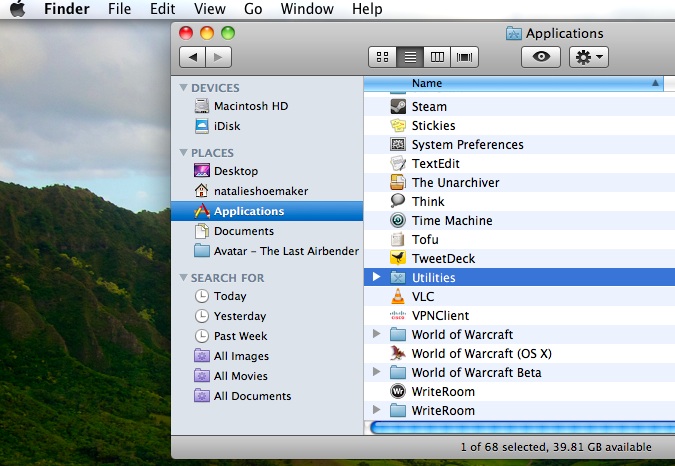
Krok 4: Po znalezieniu folderu, pojawi się narzędzie dyskowe podwójne kliknięcie i uruchomić program.
Krok 5: Gdy w narzędzie dyskowe znaleźć dysku twardego, który chcesz sformatować, i zaznacz go. Dysk powinien pojawić się w lewym pasku nawigacyjnym.
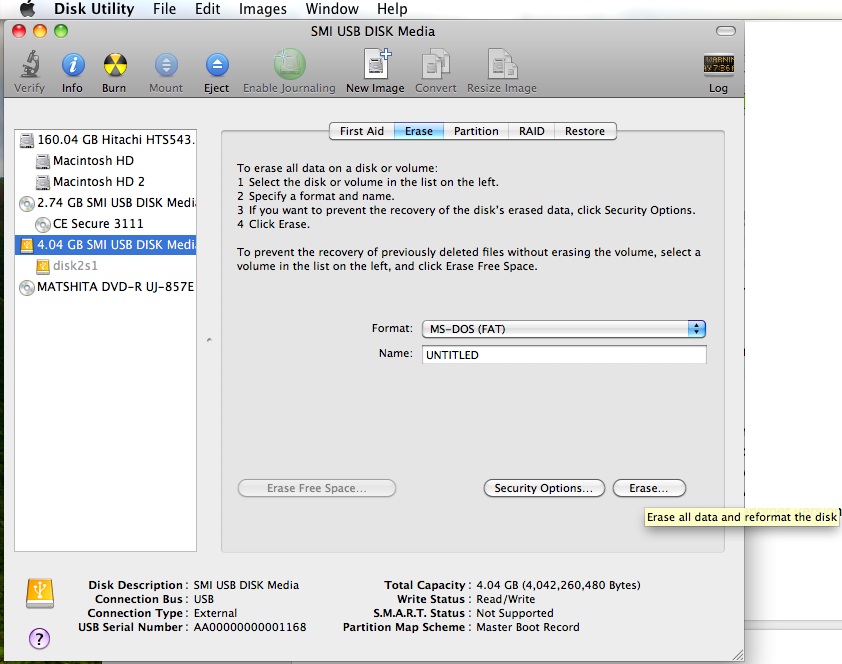
Krok 6: Jeśli spojrzeć na prawo, tam zakładka o nazwie Erase, kliknij go.
Krok 7: Pojawi się „Format” ?? opcja. W tej zakładce można również znaleźć menu rozwijanego, aby wybrać format, Po wyborze formatu, naciśnij przycisk „Usuń” ?? przycisk, który rozpocznie się proces formatowania.
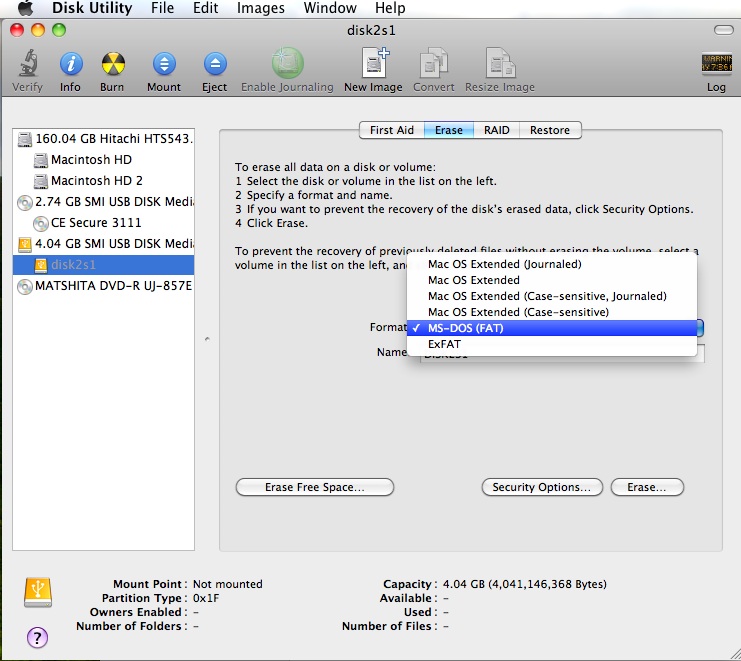
Twardy dysk
- Rozwiązywanie problemów Hard Drive +
-
- Fix awaria dysku
- DIY Fix Hard Drive
- Wipe dysku twardego
- Klon Hard Drive
- Dysk twardy Naprawa
- Radzić sobie z awarii dysku twardego
- Upgrade / Zamień Laptop awarii dysku twardego
- Upgrade / Wymień PS3 awarii dysku twardego
- Upgrade / Wymień PS4 awarii dysku twardego
- Format dysku twardego
- Backup External Hard Drive
- Fix "External Hard Drive Nie rozpoznano"
- Naprawa zewnętrzny dysk twardy
- Partycji dysku twardego
- Format Zewnętrzny dysk twardy na Mac
- Hard Drive Recovery +
- Picking & Korzystanie z dysku twardego +
-
- Dysk twardy USB
- TB zewnętrzny dysk twardy
- Test Szybkość twardego dysku
- Toshiba zewnętrzny dysk twardy
- Xbox 360 Hard Drive
- Solid State Hard Drive
- Najlepiej zewnętrzny dysk twardy dla komputerów Mac
- Dysk twardy SATA
- Najlepiej zewnętrzny dysk twardy
- Największy dysk twardy
- Korzystanie z dysku twardego
- Tani zewnętrzny dysk twardy






